نوصيك باستخدام أداة مخصصة تابعة لجهة خارجية لإصلاح هذه المشكلة
- خطأ في خدمة القرص الظاهري: يظهر الخطأ "القرص ليس فارغًا" عند تحويل قرص ديناميكي إلى قرص أساسي.
- تحدث هذه المشكلة في حالة وجود بيانات أو وحدات تخزين في القرص الديناميكي.
- يمكنك حل هذه المشكلة بسرعة باستخدام الأمر Diskpart.
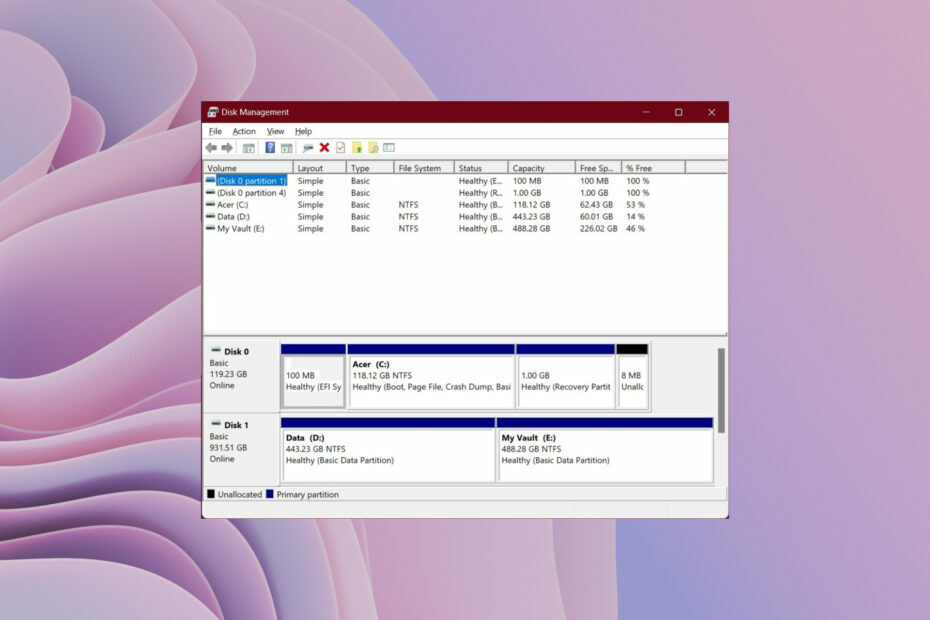
سوف تواجه خطأ في خدمة القرص الظاهري: القرص ليس فارغًا خطأ عند تحويل القرص ومحاولة استعادة إعدادات القرص الأساسية.
عادة، سوف تكون قادراً على تحويل قرص أساسي إلى قرص ديناميكي؛ ومع ذلك، تغيير قرص حيوي مرة أخرى إلى قرص أساسي حيث تنشأ المشكلة.
سيوفر لك هذا الدليل مجموعة من الحلول لمساعدتك في إصلاح خطأ خدمة القرص الظاهري: خطأ القرص ليس فارغًا على جهاز الكمبيوتر الخاص بك. سنقدم لك أيضًا بعض الأسباب وراء هذا الخطأ. لذلك دعونا ندخل في ذلك مباشرة.
لماذا أتلقى خطأ في خدمة القرص الظاهري: خطأ القرص ليس فارغًا؟
ال خطأ في خدمة القرص الظاهري: القرص ليس فارغًا يحدث خطأ عندما يحتوي القرص الديناميكي على بعض البيانات أو وحدات التخزين. يحدث هذا الخطأ إذا كان يحتوي على بعض البيانات أو وحدات التخزين وكنت تحاول تحويل القرص الديناميكي إلى قرص أساسي.
لذلك، قبل المتابعة، تحتاج إلى حذف كافة المعلومات أو البيانات أو وحدة التخزين الموجودة في القرص الديناميكي. ولكن لا يمكن التراجع عن حذف الأقسام. لذلك، عليك إنشاء نسخة احتياطية وحذف كافة أقسام القرص.
كيفية إصلاح خطأ خدمة القرص الظاهري: خطأ القرص ليس فارغًا؟
- لماذا أتلقى خطأ في خدمة القرص الظاهري: خطأ القرص ليس فارغًا؟
- كيفية إصلاح خطأ خدمة القرص الظاهري: خطأ القرص ليس فارغًا؟
- 1. استخدم أداة مخصصة
- 2. استخدم إدارة الأقراص
- 3. استخدم ديسك بارت
- قم بتنزيل برنامج AOMEI Partition Assistant Professional أداة.
- ثَبَّتَ البرنامج.
- يطلق البرنامج.
- انقر فوق جميع الأدوات في الجزء الأيسر.
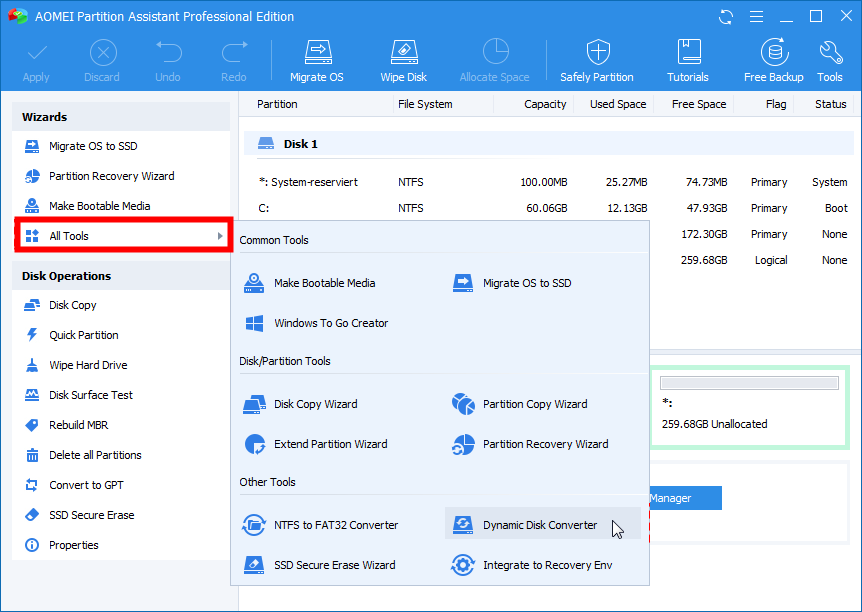
- يختار محول القرص الديناميكي.
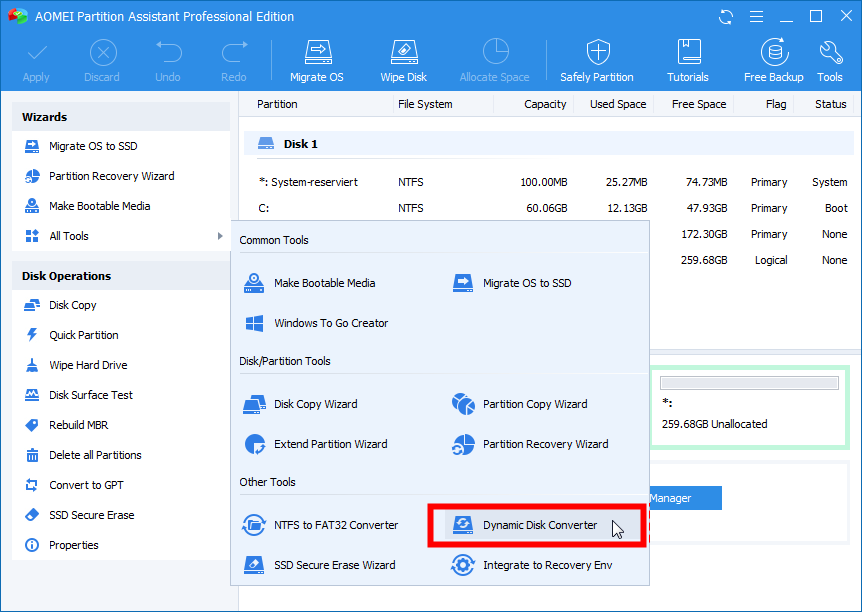
- اختر أ طريقة التحويل بناءً على احتياجاتك؛
- تحويل قرص ديناميكي مرة أخرى إلى قرص أساسي
- تحويل أي وحدة تخزين ديناميكية إلى قسم أساسي
- بالنسبة لحالتنا، علينا أن نختار تحويل قرص ديناميكي مرة أخرى إلى قرص أساسي خيار.
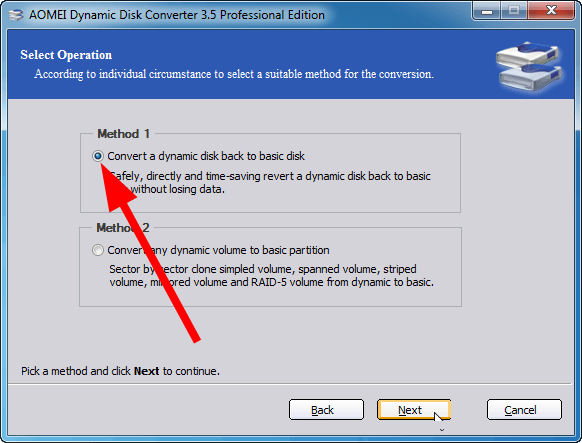
- انقر التالي.
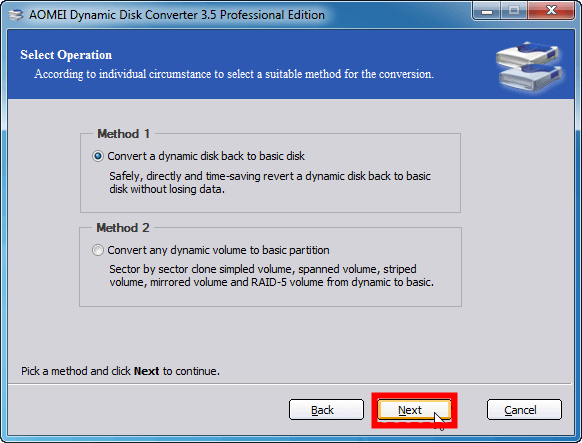
- في الصفحة التالية، سترى كافة الأقراص الديناميكية المدرجة.
- اختر ال القرص الديناميكي الذي ترغب في تحويله وانقر التالي.
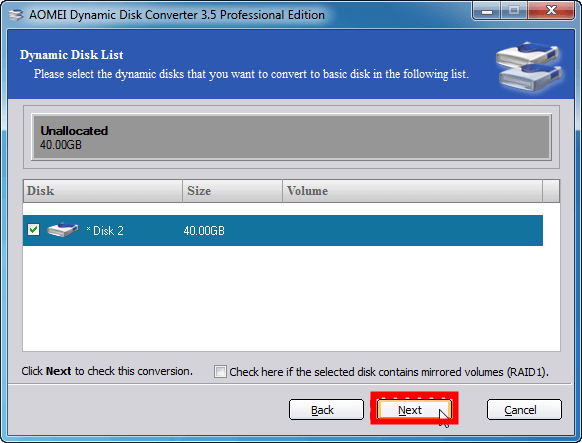
- انقر نعم في المطالبة التي تظهر.
- اضغط على مربع الاختيار الذي يقرأ لقد قررت تنفيذ هذه العملية وانقر يتابع زر لبدء عملية التحويل.
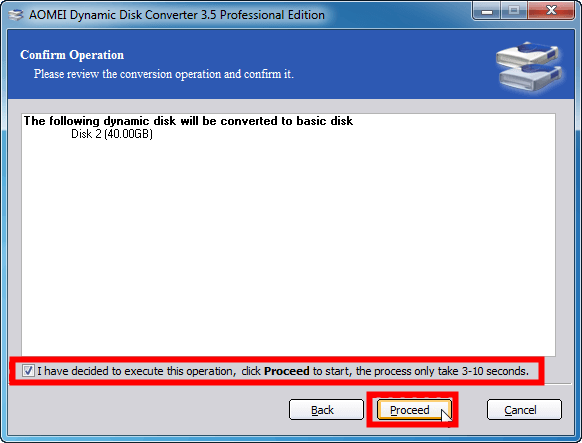
مع مساعد قسم AOMEI يمكنك تنسيق محركات الأقراص بأمان في أنظمة ملفات مختلفة. يمكنك أيضًا استخدام هذه الأداة لإنشاء وسائط قابلة للتمهيد أو لاستعادة البيانات.
- خطأ في المصادقة باستخدام Venmo: 6 طرق لإصلاحه
- الإصلاح: سرعة الإنترنت سريعة، لكن مكالمات الفيديو بطيئة
- إصلاح: فشل MSI Afterburner في بدء المسح
- Windows 11 يحافظ على الرنين؟ أوقفه في 8 خطوات
2. استخدم إدارة الأقراص
- اضغط على يفوز + ر مفاتيح لفتح يجري حوار.
- يكتب diskmgmt.msc و اضغط يدخل.
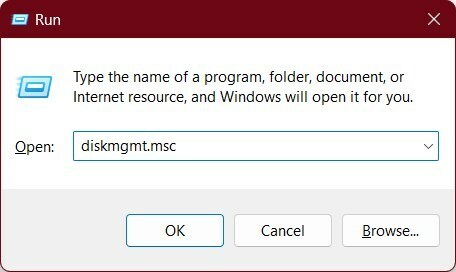
- انقر بزر الماوس الأيمن على القرص الذي ترغب في تحويله إلى القرص الأساسي واختر حذف المجلد.
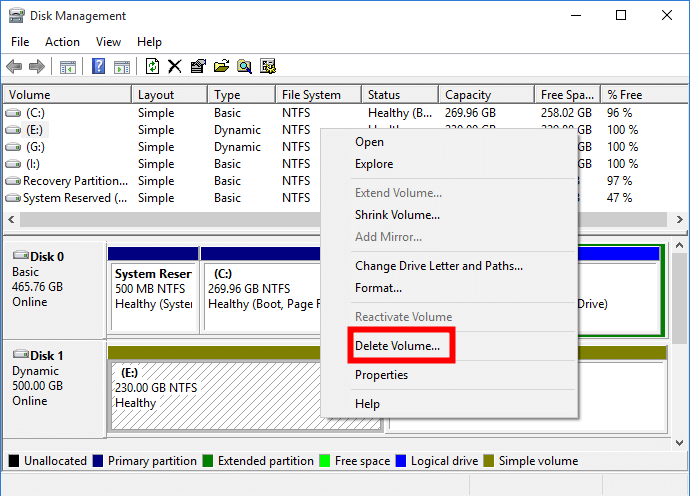
- إذا كان القرص لا يزال يحمل علامة متحرك، انقر بزر الماوس الأيمن وحدد تحويل إلى القرص الأساسي.
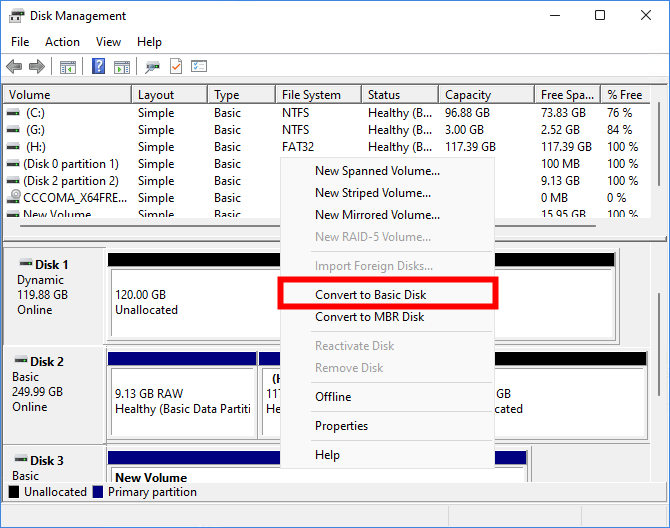
3. استخدم ديسك بارت
- اضغط على يفوز مفتاح لفتح يبدأ قائمة طعام.
- يفتح موجه الأوامر كمسؤول.
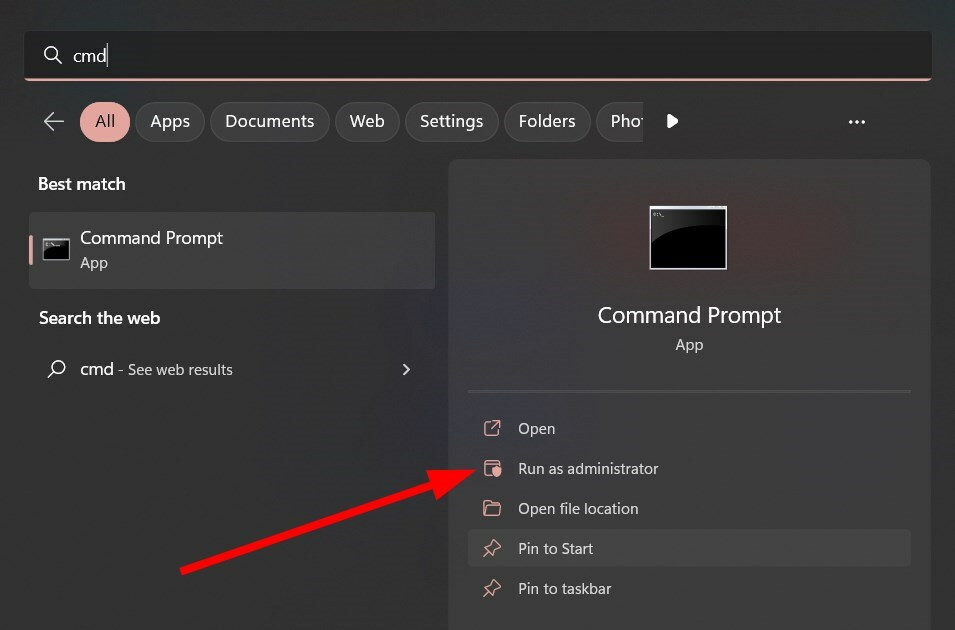
- اكتب الأوامر أدناه واضغط على Enter بعد كل أمر.
diskpartlist diskselect disk n(يشير n إلى رقم القرص الديناميكي)list volumeselect volume m(m هو عدد وحدات التخزين الموجودة في القرص الديناميكي)delete volumeselect disk nconvert basicexit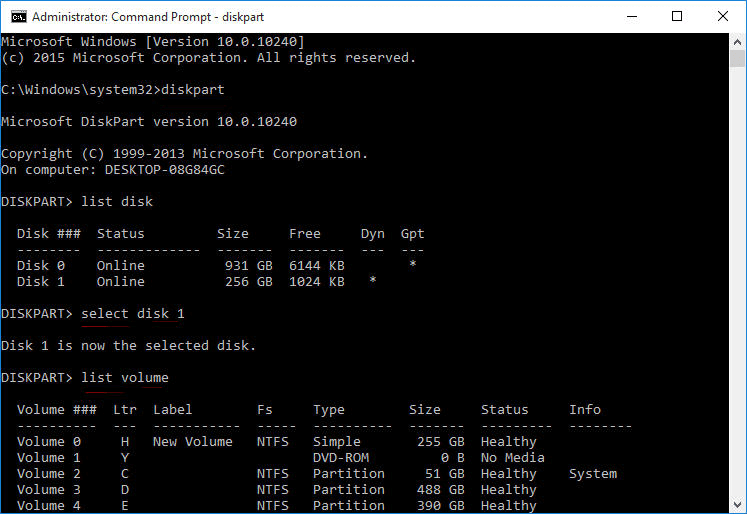
- إعادة تشغيل جهاز الكمبيوتر الخاص بك ومعرفة ما إذا كان هذا يعمل على إصلاح المشكلة خطأ في خدمة القرص الظاهري: القرص ليس فارغًا خطأ أم لا.
هذا ما قدمناه في هذا الدليل الذي سيساعدك على إصلاح المشكلة خطأ في خدمة القرص الظاهري: القرص ليس فارغًا خطأ.
إذا كنت أحد هؤلاء المستخدمين الذين يواجهون لا توجد أقراص ثابتة لإظهار خطأ DiskPart; فنوصيك باتباع دليلنا وتطبيق الحلول المذكورة لحل المشكلة.
يمكنك أيضًا الرجوع إلى دليلنا الذي يمنحك عشر طرق للقيام بذلك تحويل MBR إلى قرص GPT دون فقدان البيانات.
إذا كنت في حيرة وتريد أن تعرف الاختلافات بين أنظمة الملفات FAT32 و NTFS، فعليك قراءة دليلنا المخصص والشامل حول هذا الموضوع.
سنقترح عليك أيضًا مراجعة دليلنا الذي يشرح الحلول لإصلاح المشكلة تنسيق القرص الصلب الخارجي إذا لم يكن التنسيق مشكلة.
في التعليق أدناه، أخبرنا بأي من الحلول المذكورة أعلاه ساعدك في حل المشكلة المطروحة.
![خطأ في خدمة القرص الظاهري القرص ليس فارغًا [إصلاح]](/f/0c04c5d71a242698ff926201f7259ed1.jpg?width=300&height=460)

